いまやレストラン探しで欠かせない存在になった食べログ。
無料でランキング順に並べ変える方法があるってご存知でしたか??
便利ですが、検索結果から点数が高い店を探すのが面倒。
検索結果では、お店がランダムに並べられています。
なので、美味しいお店を探すためには、口コミが多くて点数も高いお店をピックアップする必要があります。
かといって有料会員になるのはな…
実は無料で点数の高い順にレストランを並び替える方法があるんです。
この方法を使えば、美味しそうなお店を求めて何ページも送りをする必要はありません!
無料会員で検索結果をランキング順に表示する裏ワザ
方法は簡単。PCビューに切り替えて使うんです。
STEP1
TOP表示
スマホから食べログトップページにアクセスします
STEP2
PCビューに切り替え
ブラウザの設定から
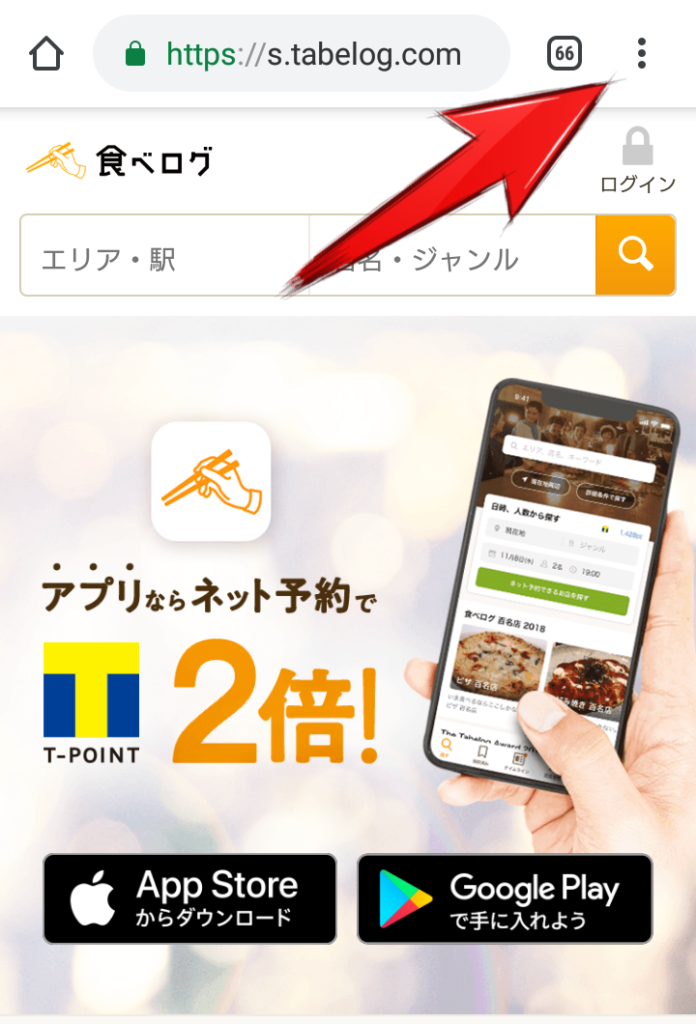
PC向けの画面表示をチェックすると
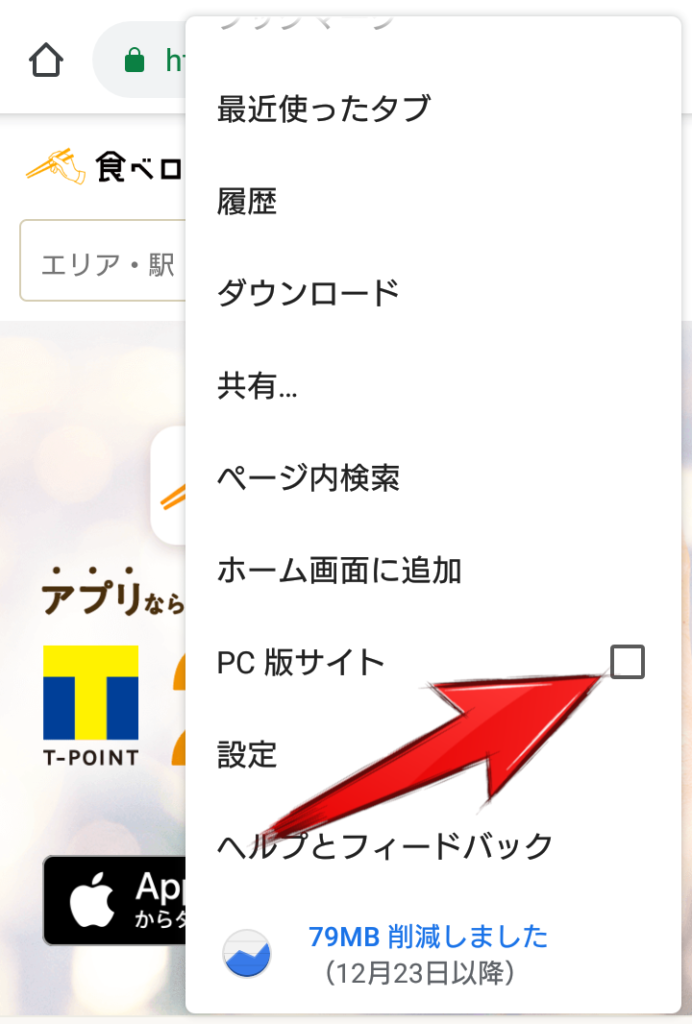
PC向けの画面が表示されます
STEP3
検索
調べたいキーワードなどを入力し、検索しましょう
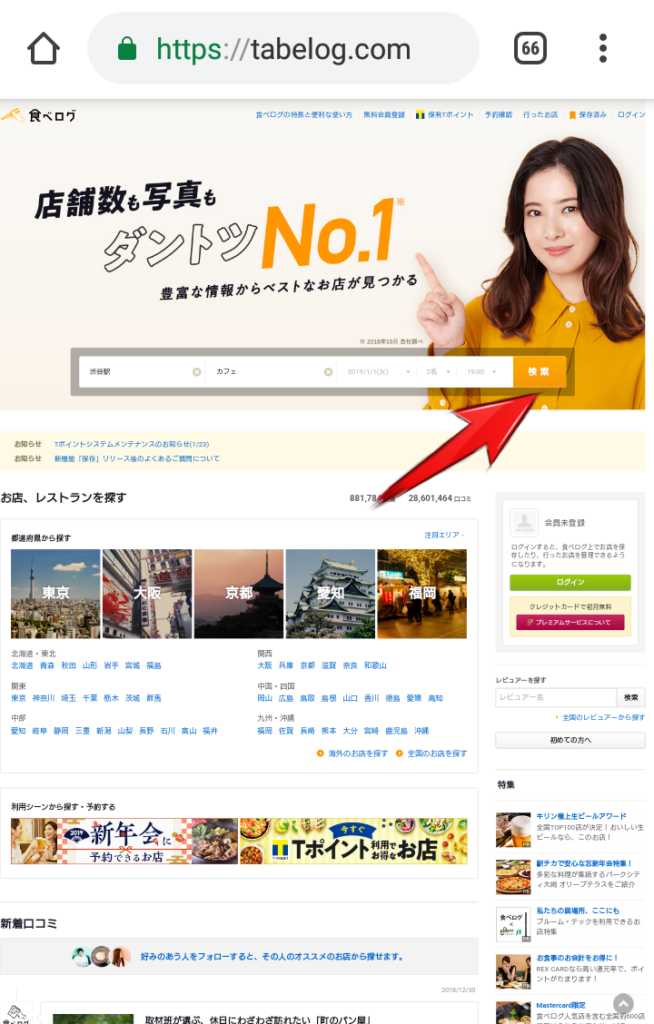
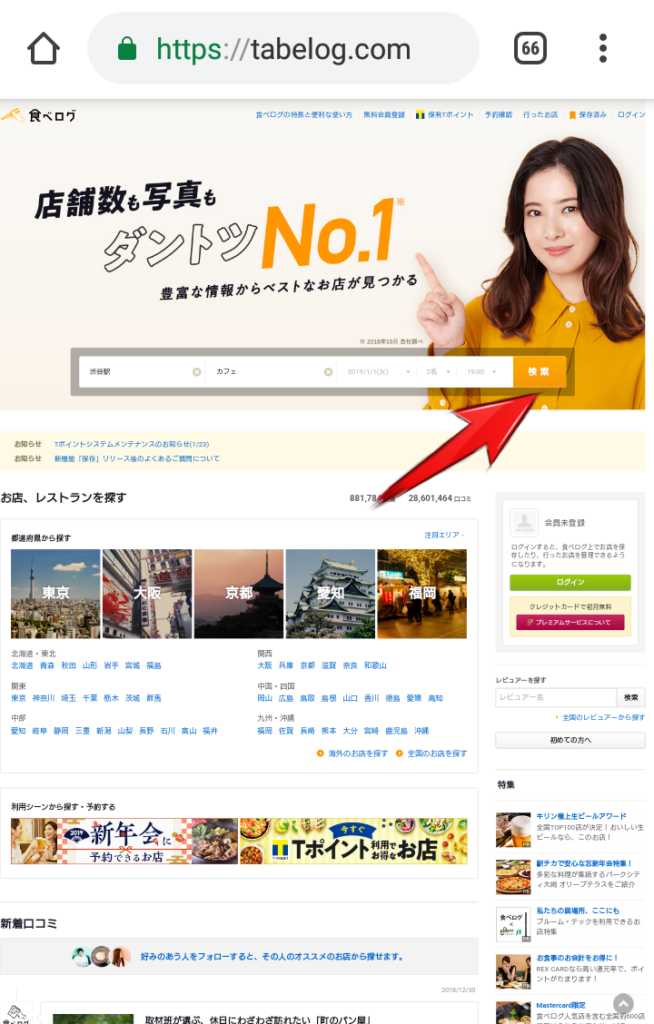
STEP4
ランキング順に並び替え
画面上部のタブを標準からランキングに切り替えましょう
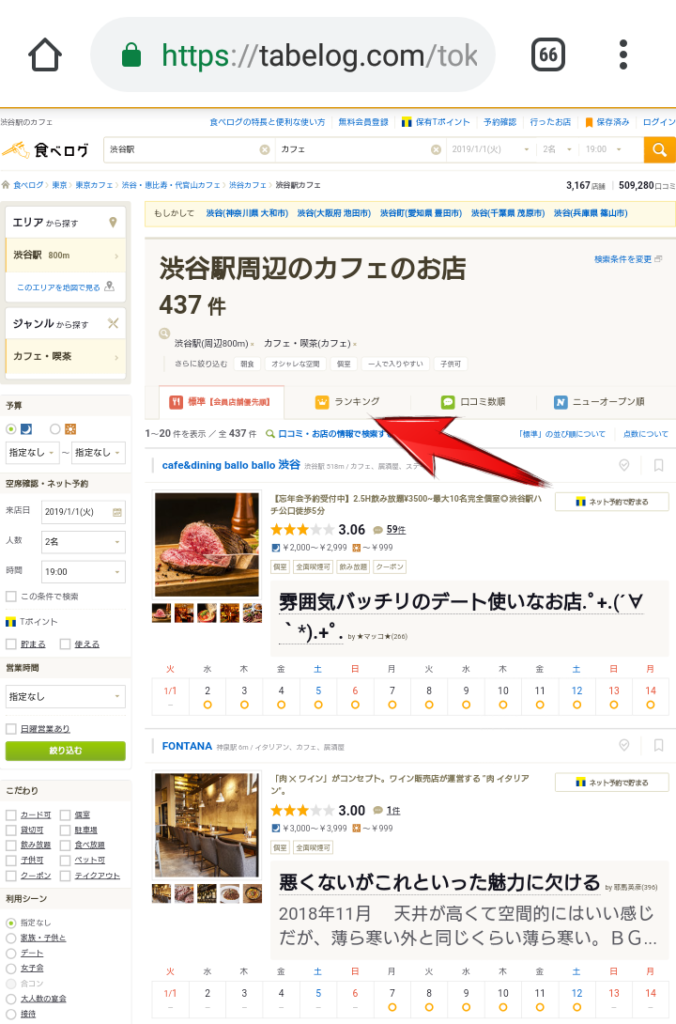
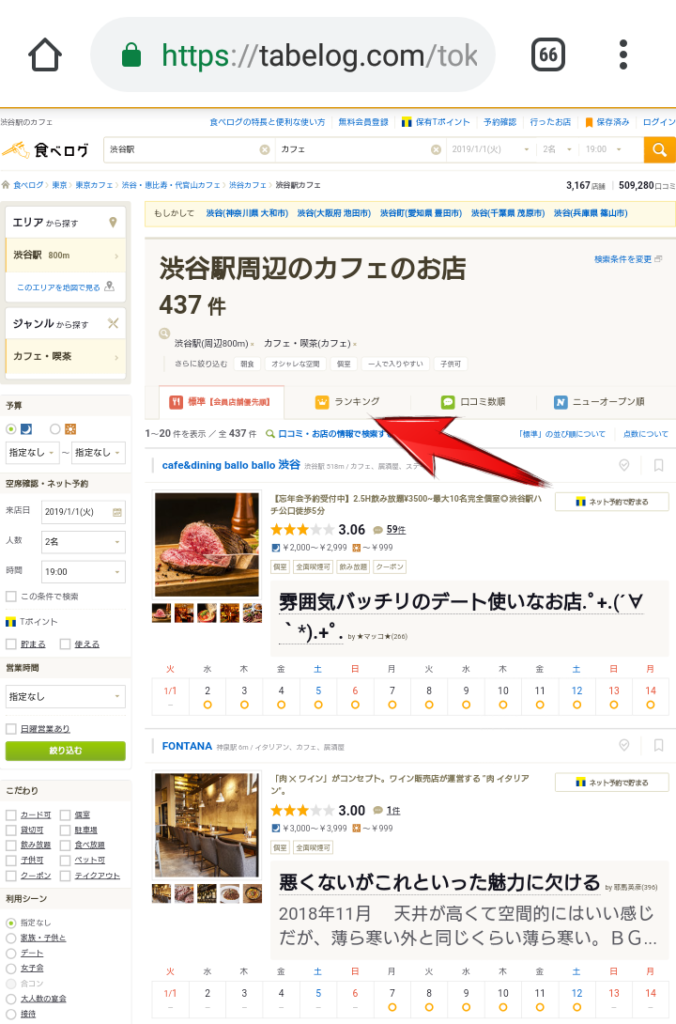
STEP5
完了
口コミ多数&3.5点越えのレストランが表示されます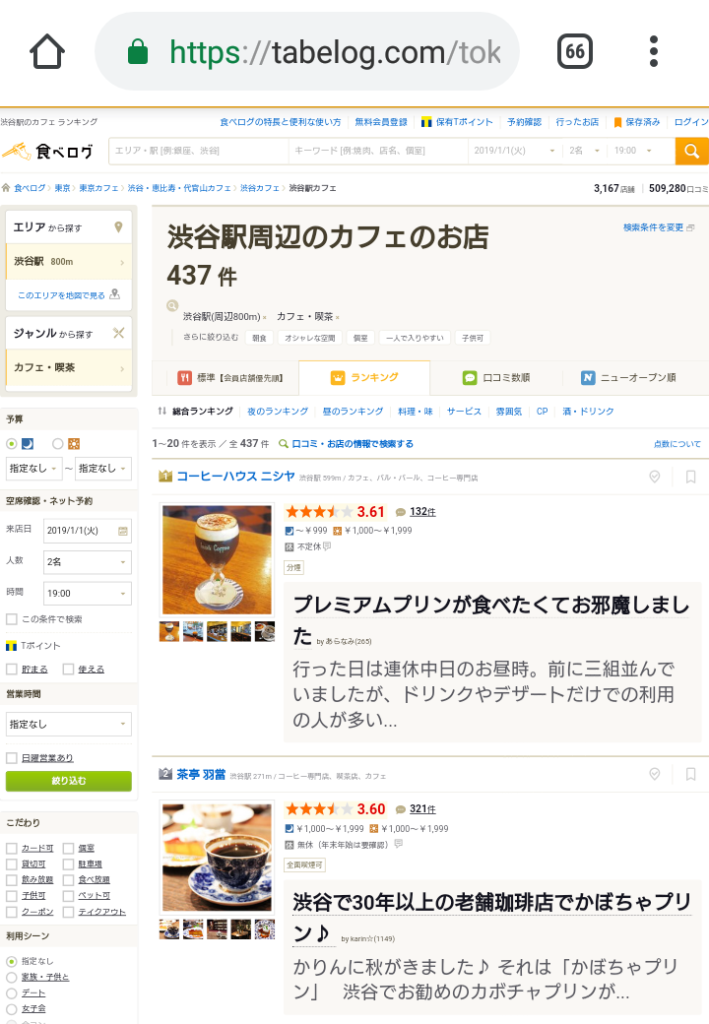
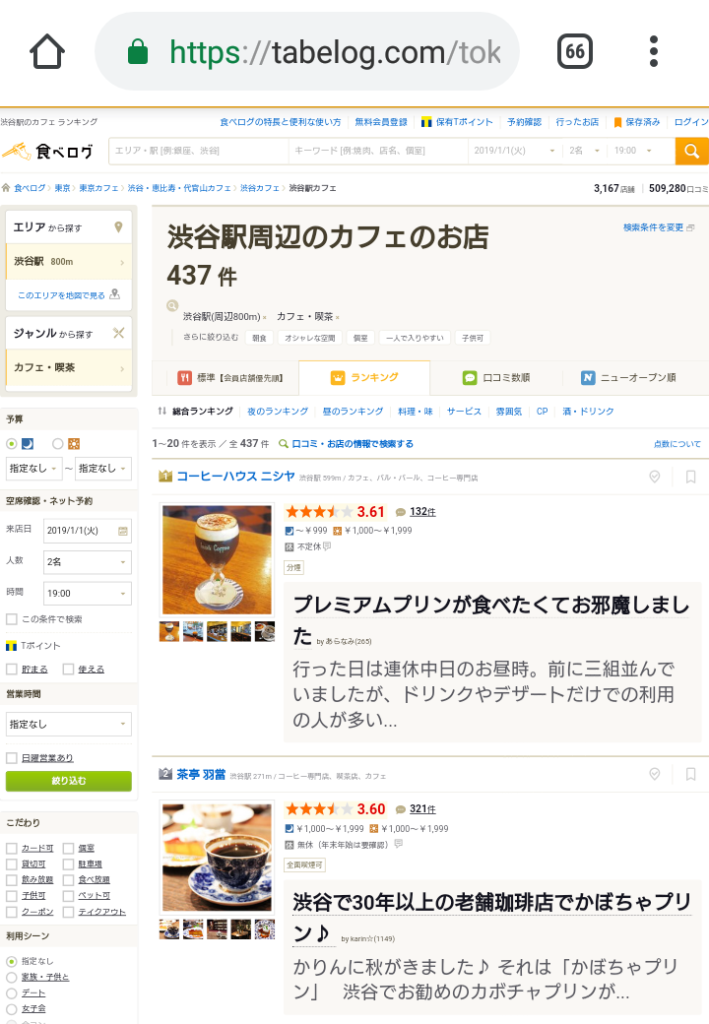
食べログ その他の便利ワザ
路線別にレストランを探す方法
自分の持っている定期券の範囲内に絞り込んで検索したい時ってありませんか?
定期券内なら交通費がかからないからいいんですよね。
そんな時には次の方法で、駅で絞り込みをかけましょう。
STEP.1
ブラウザから検索
Googleで「食べログ 路線名 レストラン種別」と検索
(例) 食べログ 東急東横線 カフェ
トップあたりに食べログのページが表示されるのでクリックします。
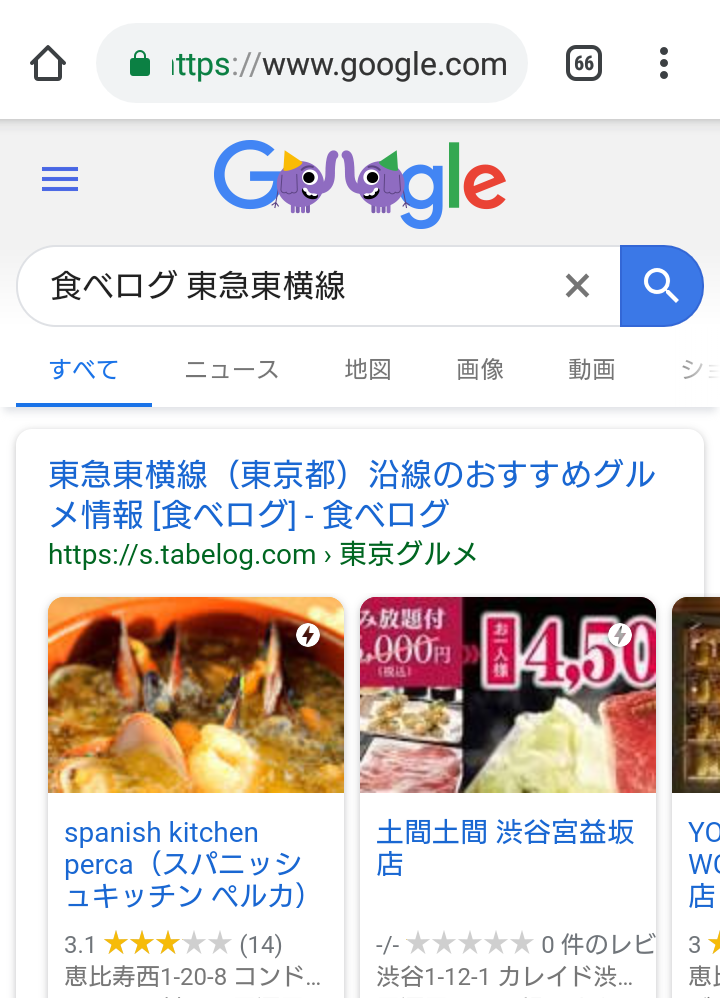
(例) 食べログ 東急東横線 カフェ
トップあたりに食べログのページが表示されるのでクリックします。
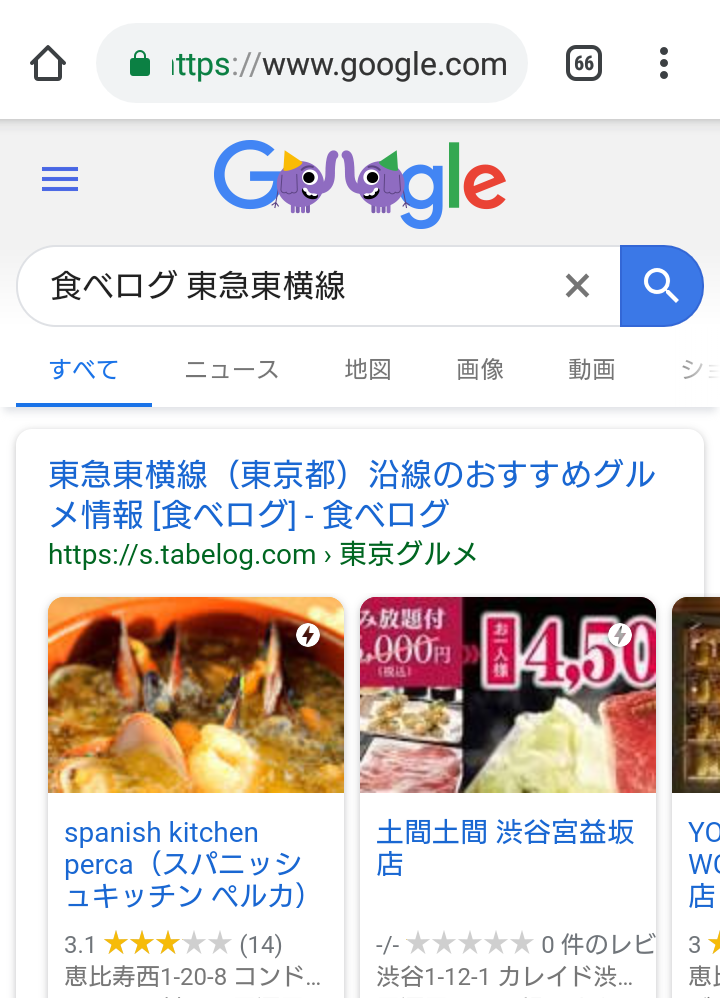
STEP2
PCビューに切り替え
ブラウザの設定から
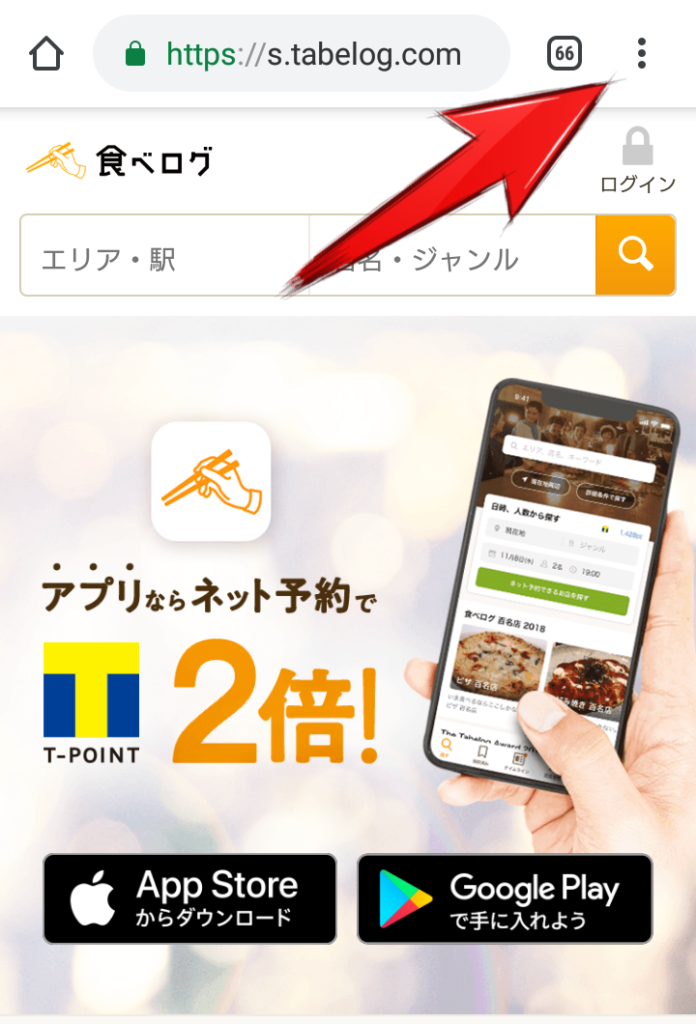
PC向けの画面表示をチェックすると
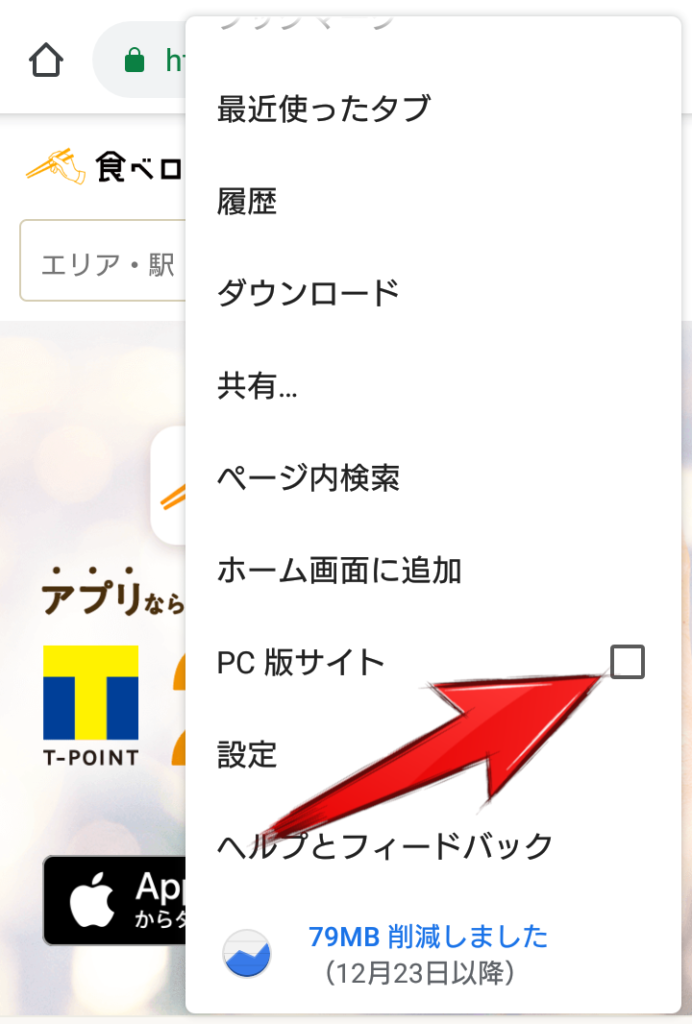
PC向けの画面が表示されます
STEP.3
駅を選択
画面左側に路線沿線の駅一覧が表示されているので、探したい駅にチェックを入れて再検索
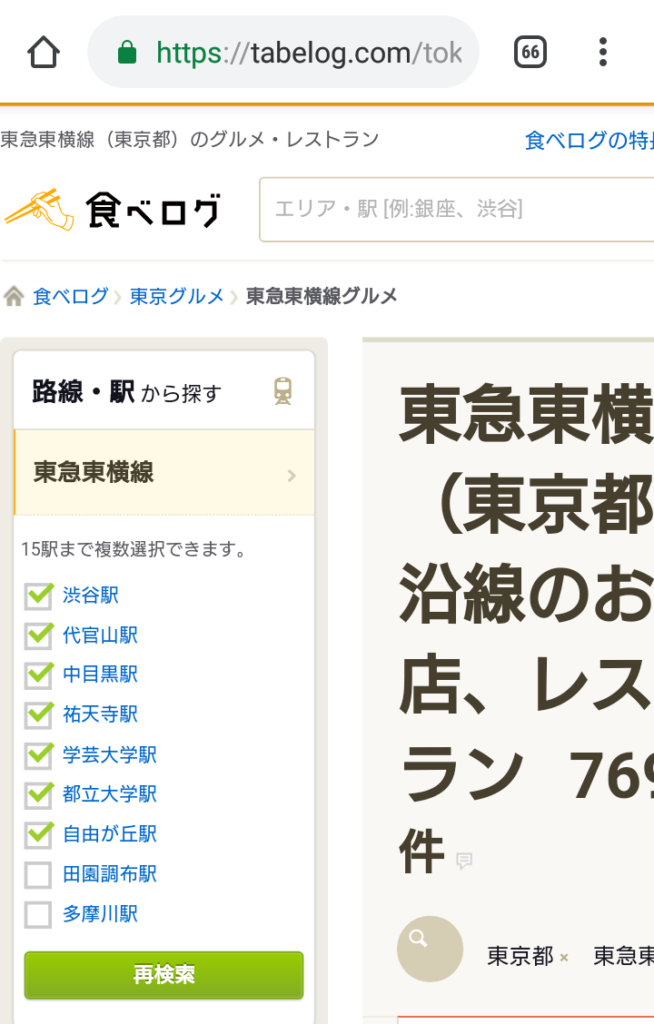
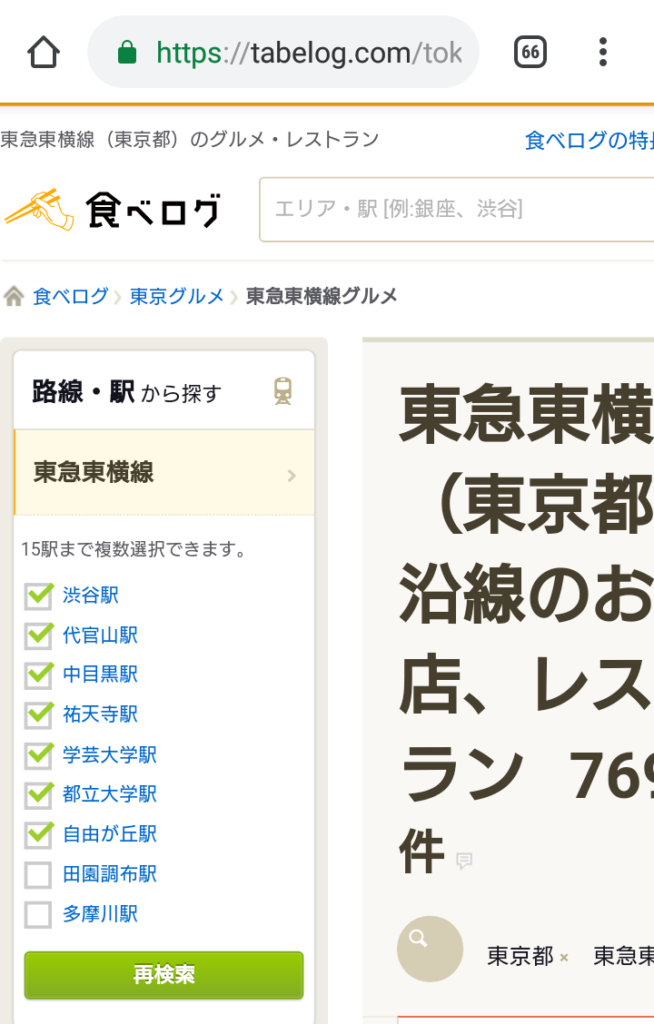
STEP.4
完了
選択した駅が最寄のレストランが表示されます
駅からの近いお店を絞り込む

あんまり歩きたくないし、駅チカのお店がいいな
STEP.1
PCビューの選択結果を表示
「無料会員で検索結果をランキング順に表示する裏ワザ」を参考に、PCビューの検索結果を表示します。
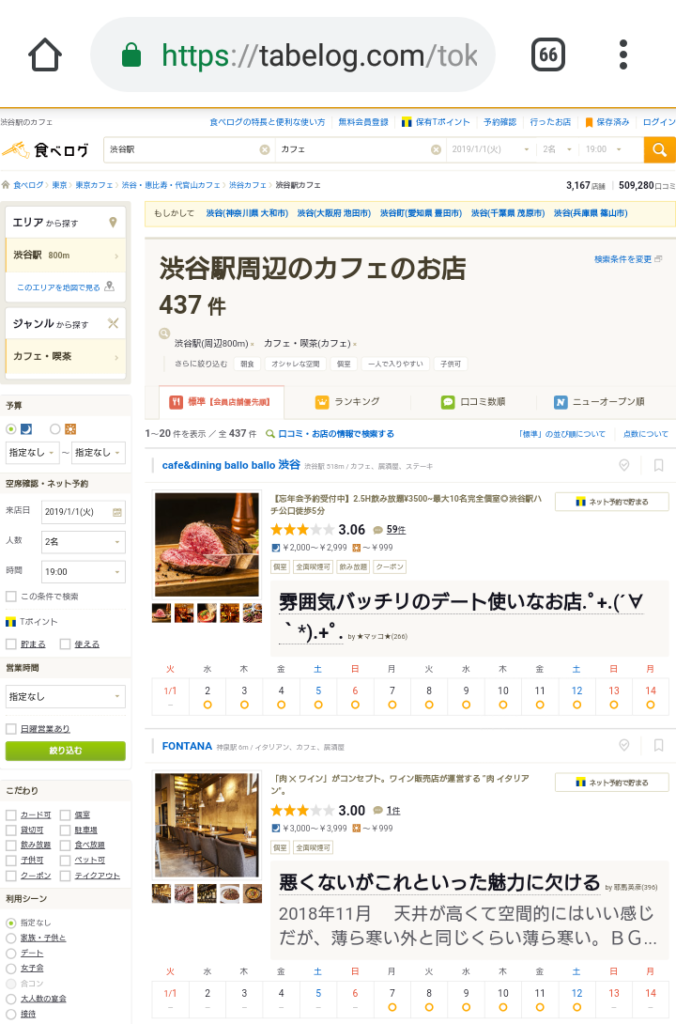
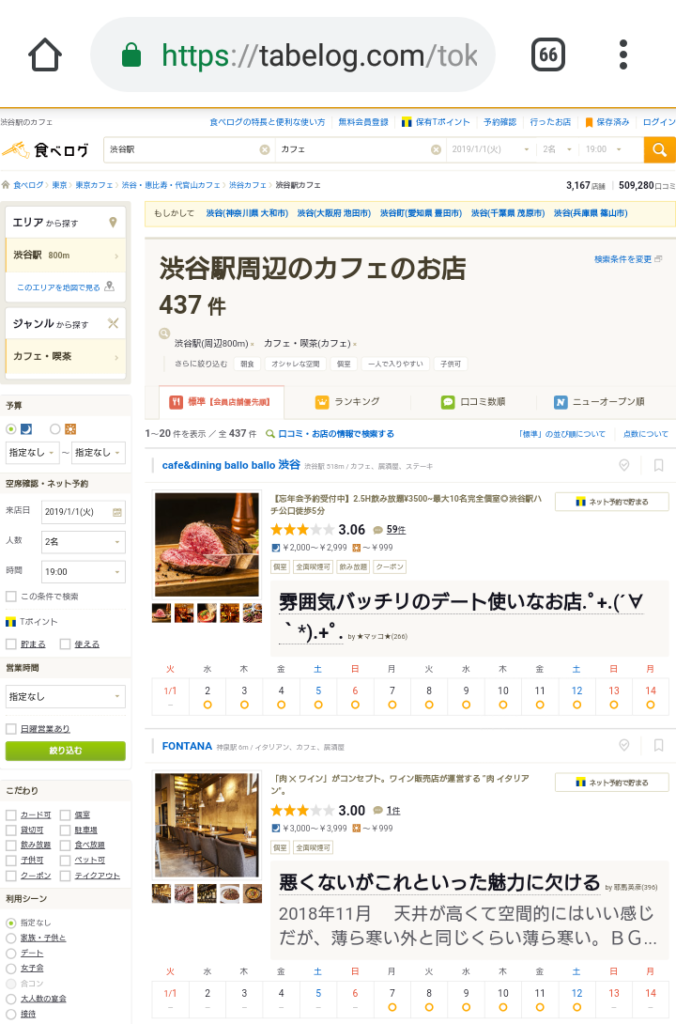
STEP2
駅からの距離の変更
画面左側の〇〇駅 ××mとなっている個所をクリックしましょう。
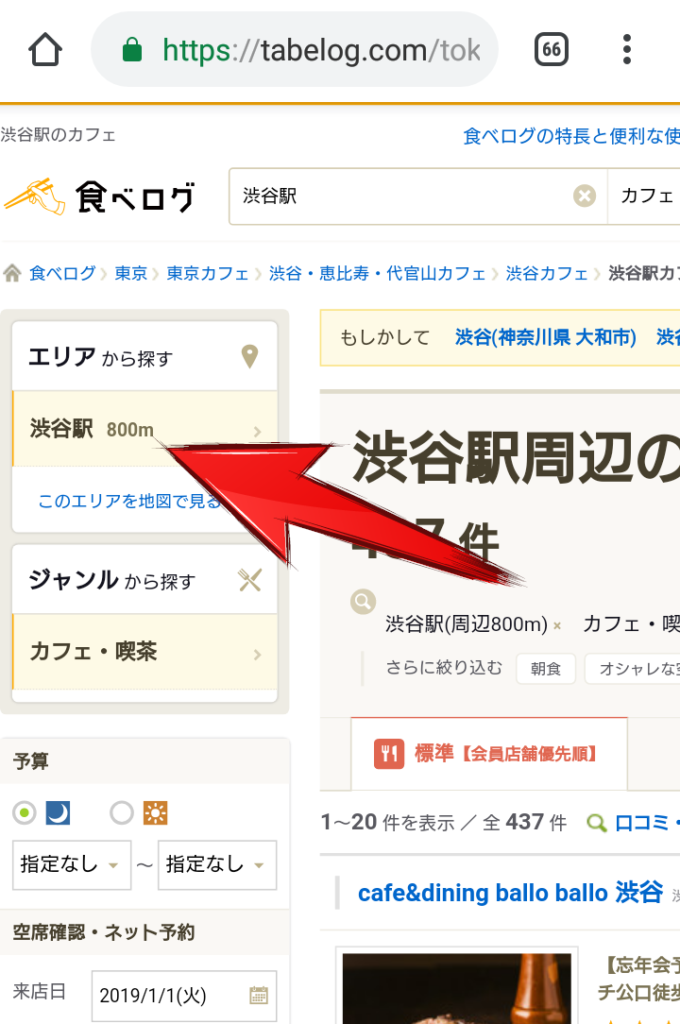
画面の中央から好きな距離を選択しなおしましょう。
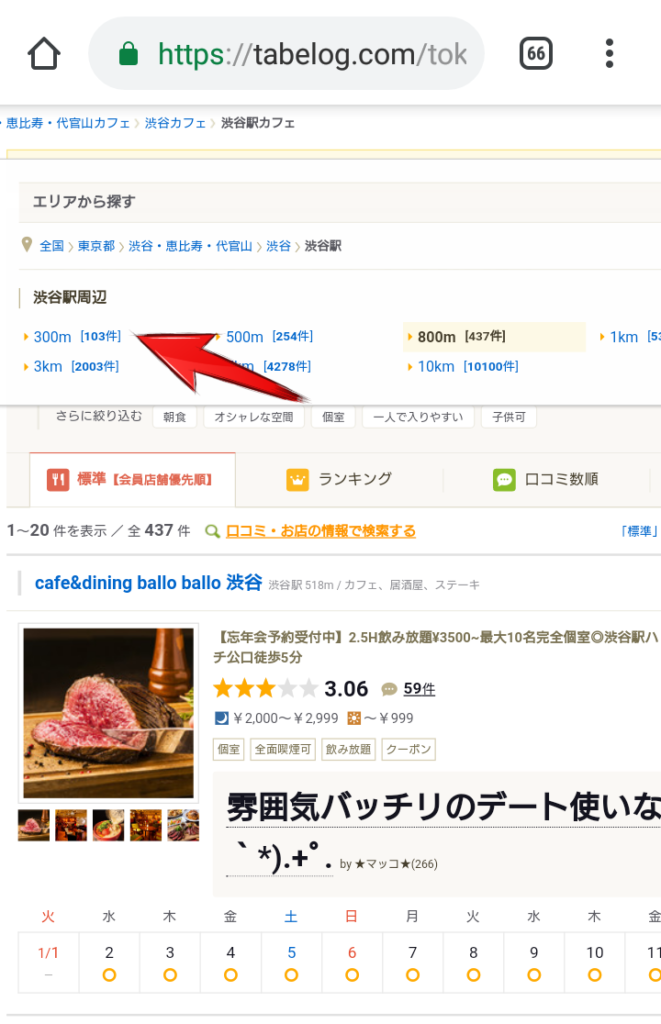
予算

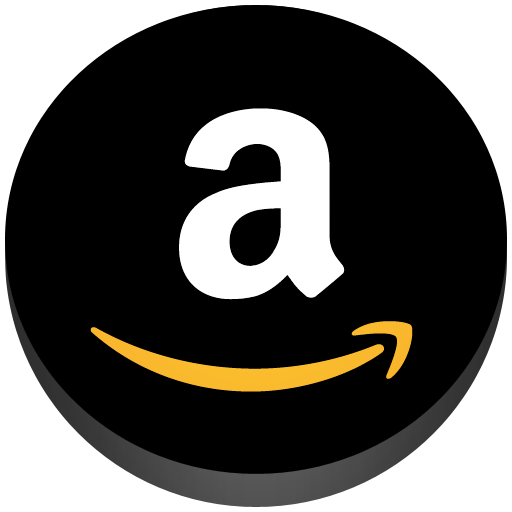 Amazonチャージで1000円キャンペーン
Amazonチャージで1000円キャンペーン 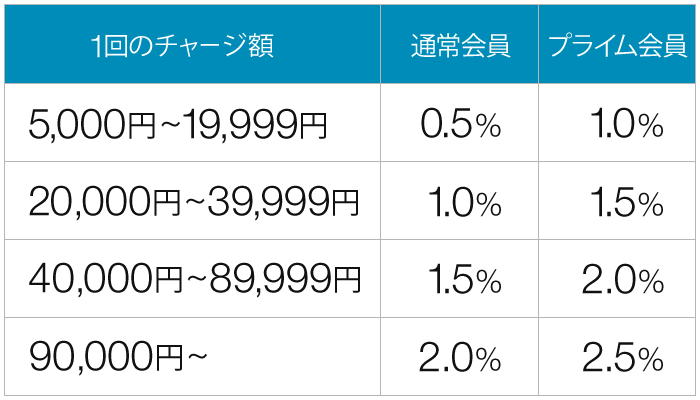 Amazonプライム会員なら、使わなきゃ損です。
Amazonプライム会員なら、使わなきゃ損です。

